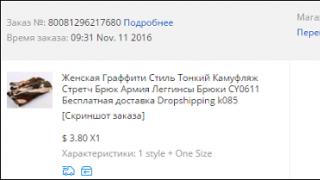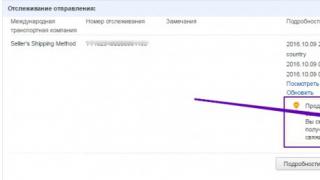آیا متوجه شده اید که مرورگر گوشی هوشمند شما به کندی شروع به کار می کند یا اطلاعات موجود در سایت به اشتباه نمایش داده می شود؟ این به این دلیل اتفاق می افتد که اطلاعات غیر ضروری زیادی در طول زمان جمع می شود. به نظر می رسد که نیازی به نصب مجدد مرورگر نیست. نحوه پاک کردن کش مرورگر در اندروید (اندروید) را در نظر بگیرید.
آنچه هست
کش در اندروید اطلاعاتی است که برنامه های در حال اجرا را ایجاد می کند. برای کار سریع برنامه ها لازم است. به عنوان مثال، هنگام مشاهده یک سایت، ریز عکسها (یک کپی مینیاتوری) ایجاد می شود که با مشاهده مجدد، بدون بارگیری پردازنده نمایش داده می شود.
این برای چیست
کش داده های صفحه را ذخیره می کند تا سریعتر بارگذاری شود. دستگاه برق کمتری مصرف می کند. اما این منجر به کمبود فضا می شود. سپس باید تمیز شود. این تمیز کردن بی خطر است. تنها نکته این است که داده های رمزهای عبور ثبت شده در ورودی سایت می توانند ناپدید شوند.
او چه شکلی است
در سیستم عامل اندروید، کش به سه نوع تقسیم می شود:
- کش دالویک. فایل های بهینه شده ای را که برای راه اندازی سریع برنامه ها استفاده می شوند ذخیره می کند. در قسمتی قرار دارد که برای کاربر نامرئی است.
- کش سیستم اطلاعات مربوط به برنامه های تعبیه شده در سیستم عامل را ذخیره می کند. سیستم در حین کار فایل هایی را ایجاد می کند که در آن داده هایی را می نویسد که دوباره استفاده می کند.
- کش برنامه. داده های ایجاد شده توسط برنامه های شخص ثالث دانلود شده از Play Market، مرورگرها، بازی ها.
تمیز کردن دستی
بیایید نمونه ای از آنچه را که من نصب کرده ام را مثال بزنیم. برای مرورگر دیگری، مراحل مشابه خواهد بود.
Chrome را باز کنید، در بالا سمت راست به تنظیمات (سه نقطه عمودی) بروید.
با کلیک بر روی آنها، منویی باز می شود که در آن مورد "History" را پیدا می کنیم.
سپس "پاک کردن".
در پنجره جدید، زمان حذف داده ها و موارد پاکسازی را انتخاب کنید. شما نمی توانید کوکی را لمس کنید تا در هنگام ورود به سایت نام کاربری و رمز عبور را مجددا ثبت نکنید. فضای زیادی را اشغال نمی کنند.
تب "Advanced" را باز کنید. مطمئن شوید که مورد "سایت با رمز عبور ذخیره شده" علامت نخورده است.
روی "حذف" کلیک کنید.
چگونه همه چیز را پاک کنیم
بریم سراغ تنظیمات گوشی.
ما به بخش "حافظه" نیاز داریم.
ما مورد "داده" را پیدا می کنیم، جایی که مقدار حافظه نمایش داده می شود.
با کلیک بر روی آن، پنجره ای ظاهر می شود که در آن سیستم از شما می پرسد که آیا باید پاک شود. روی "OK" کلیک کنید.
تمیز کردن با نرم افزار مخصوص
برنامه داده های غیر ضروری را حذف می کند. حافظه تلفن را تجزیه و تحلیل می کند، حافظه پنهان مرورگر را اسکن می کند، تاریخچه تماس ها را بررسی می کند. اطلاعات تمیز کردن دقیق را نشان می دهد.
آن را با رفتن به آدرس زیر دانلود کنید: https://play.google.com/store/apps/details?id=com.piriform.ccleaner&hl=ru. روی "نصب" کلیک کنید.
ما با نصب مجوزهای اضافی با کلیک کردن روی "پذیرش" موافقت می کنیم. 
مراحل نصب شروع می شود و پس از آن روی "Open" کلیک کنید.
وقتی به Play Store می روید و سعی می کنید یک برنامه جدید را دانلود کنید، حتی از یک تلفن کند خسته کننده تر است. اگر در حال خواندن مقاله ما هستید، احتمالاً در حال حاضر حافظه شما در تلفن هوشمند خود تمام شده است یا دستگاه شما حتی بدتر از آنچه انتظار داشتید کار می کند. اگر به دنبال برنامهای برای پاکسازی «دوست» خود هستید، میخواهیم به شما هشدار دهیم که اکثر این برنامهها این کار را انجام نمیدهند و اغلب راهحل در خود سیستم اندروید نهفته است.
قبل از ادامه باید به اطلاع شما برسانیم که این مطلب با همکاری خوانندگان یکی از سایت های معروف کامپیوتری نوشته شده است. بنابراین تصمیمات مندرج در مطالب منتشر شده در زیر بر اساس تعداد دفعاتی است که در پاسخ های کاربران شبکه های اجتماعی سایت ذکر شده است و بیانگر نظر خود ما نیست.
DiskUsage یک راه حل منحصر به فرد برای هر مورد است. اولین چیزی که هنگام تمیز کردن گوشی هوشمند خود به آن نیاز دارید این است که نوع داده یا عملکردی را که بیشترین فضای حافظه را اشغال می کند، بیابید. با DiskUsage می توانید تمام اطلاعات مربوط به میزان مصرف حافظه گوشی هوشمند یا تبلت خود را مشاهده کنید. بنابراین، تشخیص اینکه دقیقا کدام پوشه ها و فایل ها بیشترین میزان حافظه دستگاه شما را می خورند، برای شما آسان تر خواهد بود.
پس از اسکن، میتوانید حجم هر برنامه از جمله حافظه پنهان آن و حتی تعداد فایلهای صوتی که ذخیره کردهاید را مشاهده کنید. DiskUsage به صورت گرافیکی بزرگترین فایل ها را به شما نشان می دهد و سپس این برنامه به شما کمک می کند فایل هایی را که می خواهید حذف کنید انتخاب کنید.
پاک کردن کش برنامه به صورت دستی
تا آنجا که می دانیم، اکثر خوانندگان سایتی که در ابتدای مقاله ذکر شد، حافظه پنهان برنامه های خود را به صورت دستی پاک می کنند. آنها همین کار را با تصاویر و ویدیوهایی که از واتس اپ دریافت می کنند انجام می دهند. با این کار می توانید دستگاه خود و عملکرد آن را بهتر بشناسید. همچنین میتوانید اقدامات پیشگیرانه مانند مسدود کردن تعداد زیادی از تصاویر بارگذاری شده خودکار در برنامههای پیامرسان را انجام دهید. به علاوه با انجام این مراحل به صورت دستی می توانید مطمئن باشید که در آینده به دستگاه خود آسیبی نخواهید رساند.
بسیاری از ابزارهای تمیزکننده قول بهبود حافظه و عملکرد دستگاه شما را می دهند. در اصل، این چیزی است که اتفاق می افتد، اما به قیمت پاک کردن حافظه پنهان برنامه. کش معمولاً یک بخش ذخیره سازی است که در آن داده ها یا فرآیندهای پرکاربرد برای دسترسی سریع در آینده ذخیره می شوند. چنین کش در واقع باعث صرفه جویی در زمان و جلوگیری از استفاده غیر ضروری از سخت افزار گوشی هوشمند شما می شود. با در نظر گرفتن این موضوع، پاک کردن برنامه در صورتی که سرعت دستگاه شما شروع به کند شدن کند یا حافظه از قبل پر شده است، ممکن است در کوتاه مدت بهترین گزینه باشد، اگرچه ممکن است عواقب بلندمدتی داشته باشد. توصیه می کنیم پاکسازی حافظه پنهان را به صورت موردی انجام دهید و آنها را از لیست برنامه هایی که بیشترین داده را دارند انجام دهید. برای انجام این کار:
- به منوی تنظیمات بروید؛
- روی نماد "برنامه ها" کلیک کنید؛
- برگه "همه" را انتخاب کنید؛
- برنامه ای را انتخاب کنید که حافظه زیادی را اشغال می کند.
- روی نماد "Clear Cache" کلیک کنید. اگر نسخه ای از اندروید 6.0 مارشمالو دارید، بخش «حافظه» را پیدا کنید و روی «پاک کردن کش» در آن کلیک کنید.
با این حال، همه اینها فقط برای تمیز کردن یک برنامه کاربردی است. برای پاک کردن حافظه پنهان هر برنامه به طور همزمان، نکات زیر را دنبال کنید:
- به تنظیمات بروید؛
- روی "Memory" کلیک کنید، سپس - "Clear cache or saved data" را کلیک کنید.
- پیامی روی صفحه نمایش ظاهر می شود که از شما می خواهد حذف تمام محتویات کش را تأیید کنید. در مرحله بعد، روی "تأیید و ذخیره" کلیک کنید تا محتوای کش ها حذف شود.
گوشی خود را به حالت کارخانه بازنشانی کنید
همانطور که از نام بالا پیداست، بازنشانی دستگاه خود به تنظیمات کارخانه، شما را به نقطه شروع باز می گرداند و تنظیمات گوشی هوشمند دقیقاً مانند زمانی است که دستگاه در جعبه بسته بندی شده بود. به عبارت دیگر، برنامه ها، مخاطبین، تنظیمات و غیره خود را به جز داده های سیستم اندروید از دست خواهید داد.
با این حال، اگر سیستم خود را به نسخه جدیدتر ارتقا داده اید، آخرین به روز رسانی ها را حفظ می کند. به عنوان مثال، اگر Lollipop داشتید و به Marshmallow ارتقا داده بودید، پس از تنظیم مجدد گوشی شما همچنان اندروید Marshmallow را اجرا می کند.
فرآیند مورد بحث اغلب توسط افرادی انجام می شود که دوست دارند سفت افزارهای سفارشی مختلف را روی دستگاه های خود نصب کنند، اگرچه می تواند برای کاربرانی که صاحب یک گوشی هوشمند قدیمی هستند نیز مفید باشد. انجام بازنشانی کارخانه ای به دستگاه شما روح تازه ای می بخشد. اگر بیش از یک سال است که "رفیق" الکترونیکی خود را دارید و هرگز آن را فرمت نکرده اید، به طور خاص توصیه می کنیم چنین تنظیم مجددی را انجام دهید. همچنین، مهم است که قبل از اجرای بازنشانی کارخانه، از اطلاعات خود نسخه پشتیبان تهیه کنید.
برای بازگرداندن دستگاه به تنظیمات کارخانه، باید موارد زیر را انجام دهید:
- تنظیمات را باز کنید؛
- روی نماد "تنظیم مجدد و پشتیبان گیری" کلیک کنید؛
- با استفاده از سرویس Drive در اندروید نسخه پشتیبان تهیه کنید.
- روی "بازنشانی به تنظیمات کارخانه" کلیک کنید؛
- راه اندازی مجدد دستگاه؛
- ممکن است مجبور شوید دوباره پین خود را وارد کنید.
- روی "تنظیم مجدد" یا "حذف همه چیز" کلیک کنید؛

SD Maid System Cleanup Tool
SD Maid یکی از پرکاربردترین برنامه هایی بود که در بین خوانندگان سایتی که می شناسیم ذکر شد. این به عنوان یک جعبه ابزار داخلی عمل می کند که به شما امکان می دهد دایرکتوری فایل ها یا برنامه هایی را که قبلاً از تلفن حذف شده اند پیدا کنید، همچنین به دنبال فایل هایی با انواع شناخته شده و پارتیشن هایی باشید که می توانند با خیال راحت حذف شوند. به علاوه، SD Maid می تواند فایل های تکراری را حذف کند.
اپلیکیشن مورد بحث دارای رابط کاربری زیبا و شهودی است که برای کاربران غیر روت نیز به خوبی کار می کند. اگر دسترسی مدیریتی به دستگاه خود دارید، می توانید اطلاعات بیشتری را برای آزاد کردن حافظه دستگاه حذف کنید.

به هر حال، نسخه ای از SD Maid به نام Pro وجود دارد که قیمت آن 3.49 دلار است. توصیه میکنیم این نسخه را فقط برای کاربرانی که گوشیهای هوشمند با حقوق ریشه دارند، دریافت کنید، زیرا اکثر گزینههای این نسخه به حقوق روت نیاز دارند.
ممکن است قبلاً متوجه شده باشید که دیر یا زود، تلفن شروع به یخ زدن، کاهش سرعت، جابجایی بین برنامه ها بسیار کند و غیره می کند. این نشان می دهد که تلفن تعداد زیادی فایل کش را از برنامه ها، مرورگرهایی که در فرآیند کار آنها ایجاد می شوند، جمع آوری کرده است. مقدار زیادی از چنین "آشغالی" باعث می شود تلفن بسیار کند کار کند و شما را آزار می دهد. دانستن نحوه پاک کردن حافظه پنهان در سیستم عامل اندروید که در مقاله خود به آن خواهیم پرداخت، برای همه دارندگان ابزارهای مختلف تلفن همراه مفید خواهد بود.
کش چیست؟
سه نوع کش در اندروید وجود دارد:
- Dalvik-cache- این یک نوع اطلاعات است که در هر سیستم عامل اندروید وجود دارد و وظیفه اجرای همه برنامه ها را بر عهده دارد. بخش مخصوص به خود را دارد و پاک کردن این کش به صورت دستی امکان پذیر نخواهد بود.
- فایل های کاربردی سیستم- یک حافظه پنهان سیستم که در حین عملکرد برنامه های اصلی ایجاد می شود. در پوشه /cache باشید. پاک کردن و به طور کلی لمس آن به شدت توصیه نمی شود، زیرا حذف کش می تواند منجر به خطا در سیستم شود.
- داده های برنامه کاربر- حافظه پنهان برنامه هایی که در حین استفاده از ابزار نصب شده اند. اینها بازی ها و برنامه های خبری، مرورگرها و موارد دیگر هستند. بسته به محل نصب برنامه ها، اطلاعات غیر ضروری را می توان در حافظه تلفن یا روی کارت SD قابل جابجایی ذخیره کرد. دو راه برای پاک کردن این کش در گوشی اندرویدی وجود دارد. به صورت دستی و با کمک ابزارهای ویژه.

برای پاکسازی دستی سیستم در سیستم عامل اندروید، باید این مراحل را دنبال کنید:
- به منوی "تنظیمات" بروید
- برگه "Memory" را انتخاب کنید
- "داده های برنامه" را انتخاب کنید و به "همه" بروید
- از لیست، برنامه ای را که می خواهید کش را برای آن حذف کنید، انتخاب کنید
- در پنجره ای که باز می شود، روی دکمه "پاک کردن داده ها" کلیک کنید
- با فشار دادن دکمه "OK" اقدام خود را تأیید کنید
پس از حذف داده ها از برنامه، ممکن است لازم باشد هنگام استفاده مجدد از برنامه، مجدداً مجوز دهید یا جزئیاتی را در آن وارد کنید، بنابراین مطمئن شوید که تمام اطلاعات لازم در این مورد را دارید.

برنامه های مختلف بی شماری برای حذف فایل های سیستم از گوشی شما وجود دارد. برنامه ها به این دلیل محبوب هستند که کاربر باید حداقل دانش را از تلفن یا تبلت داشته باشد. من آن را باز کردم، چند دکمه و همه چیز را فشار دادم، مطلقاً همه چیزهایی که بدون هیچ عواقب مضر حذف می شوند، از جمله محبوب ترین برنامه ها مانند:
- پول نقد آسان
- استاد پاک
- CCleaner
پاک کننده کش آسان- یک ابزار ساده برای تمیز کردن "زباله" از حافظه تلفن. این برنامه برای گسترش مخاطبان کاربران به روسی ترجمه شد. اصل برنامه ساده است: شما یک دستگاه تلفن همراه را اسکن می کنید و سپس با علامت زدن کادرها، قسمت هایی از اطلاعاتی را که می خواهید حذف کنید انتخاب کنید. یا به سادگی کش کل دستگاه را پاک کنید. این برنامه با بسیاری از موارد مشابه دیگر تفاوتی ندارد، بسیار ساده است، سیستم را اسکن می کند و نتیجه را می دهد. ایده آل برای کسانی که نمی خواهند منتظر اسکن عمیق سیستم بمانند، اما می خواهند به سرعت تمیز کنند و فراموش کنند. اما، برای کسانی که به ندرت ابزار خود را "تمیز" می کنند، بهتر است برنامه ای را با اسکن کامل تری از کل سیستم انتخاب کنند.
استاد پاکیک اپلیکیشن رایگان و محبوب برای گوشی ها و تبلت های اندرویدی در بین کاربران است. چندین عملکرد مفید را انجام می دهد که عبارتند از:
- پاک کردن کش
- سرعت دستگاه را با بستن فرآیندهای غیر ضروری افزایش دهید
- بهینه سازی و حذف فضای موجود در حافظه دستگاه
شایان ذکر است که این برنامه قابلیت نصب ماژول های خود را در صفحه اصلی به صورت ویجت دارد که روند انجام عملکردهای برنامه را تا حد زیادی ساده می کند. نیازی به باز کردن آن نیست، فقط ویجت را فعال کنید. این ابزار برای انجام کار خود به حقوق ریشه نیاز ندارد، اما داشتن این حقوق به طور قابل توجهی عملکرد برنامه و ابزار را به طور کلی بهبود می بخشد.
CCleaner- یک نرم افزار بسیار محبوب و قدرتمند برای ویندوز که اکنون برای دستگاه های اندرویدی در دسترس است. منوی برنامه شامل نمودارهایی است که وضعیت رم و حافظه داخلی دستگاه را توصیف می کند. با کلیک بر روی دکمه "تجزیه و تحلیل"، اسکن کامل تمام پارامترهای حافظه گوشی هوشمند انجام می شود، پس از آن گزینه های تمیز کردن، به صورت خودکار (حذف هر چیزی که به نظر او "آشغال" غیرضروری است) در اختیار کاربر قرار می گیرد. ، جایی که خود کاربر می تواند فایل هایی را برای تمیز کردن انتخاب کند تا تاریخچه تماس تلفن. این برنامه خود را به عنوان یک "پاک کننده" با کیفیت تثبیت کرده است که می تواند با Clean Master رقابت کند.

برای پاک کردن حافظه پنهان مرورگر، می توانید از یکی از برنامه های تمیز کردن استفاده کنید، جایی که ابزار همه کارها را برای شما انجام می دهد و هیچ چیزی از شما لازم نخواهد بود. یا از طریق منوی "تنظیمات"، جایی که باید مرورگر مورد نظر را برای پاک کردن حافظه پنهان پیدا کنید و به صورت دستی آن را پاک کنید. یا به مرورگر مورد نظر بروید (اغلب چندین مورد در تلفن ها وجود دارد) و در منوی مرورگر مورد "تاریخچه" را انتخاب کنید. پس از باز کردن این آیتم، آیتم "پاک کردن تاریخچه" را انتخاب کنید، آیتم "تصاویر و سایر فایل های ذخیره شده در کش" را انتخاب کنید، روی "حذف داده ها" کلیک کنید و سپس کش همه فایل ها برای همیشه حذف می شود.
مراقب باشید، زیرا ممکن است نام کاربری و رمز عبور شما برای صفحاتی که کوکیها را پاک میکنید از حافظه مرورگر حذف شود.
نتیجه
در جمع بندی این مقاله، می خواهم بگویم که کار چندان دشوار نیست. امروز با ریزترین جزئیات نحوه پاک کردن کش در دستگاه های اندرویدی به دقت توضیح داده شد که استفاده از کدام روش و برنامه یک موضوع کاملا شخصی برای همه است، اما تنها نکته مهم این است که هر یک از روش ها در نوع خود مهم هستند. و دانش در مورد گزینه های مختلف برای حذف کش می تواند در هر شرایطی مفید باشد. همیشه نباید فقط به برنامه یا تمیز کردن دستی تکیه کنید، برنامه فقط آنچه را که در کد آن تعبیه شده است می بیند و با تمیز کردن دستی ممکن است متوجه تمام "فایل های ناخواسته" نشوید و با این وجود، هر دو گزینه باید حداقل یک بار اعمال شوند. هر 2-3 ماه
کش یک فایل موقت است که در حین اجرای برنامه جمع می شود. کش فایل های دانلود شده از اینترنت و همچنین نتایج میانی برنامه را ذخیره می کند. اگر به طور فعال از برنامه برای مدت زمان طولانی استفاده می کنید، اندازه کش می تواند به چندین گیگابایت برسد. در این مقاله در مورد نحوه پاک کردن کش در اندروید و آزاد کردن حافظه اشغال شده توسط آن برای سایر نیازها صحبت خواهیم کرد.
نحوه پاک کردن کش در نسخه های قدیمی اندروید
ساده ترین راه برای پاک کردن کش در اندروید پاک کردن آن از طریق تنظیمات اندروید است. برای انجام این کار، برنامه "تنظیمات" را باز کنید و توزیع "برنامه ها" یا "مدیر برنامه" را باز کنید.
در این قسمت تنظیمات لیستی از تمامی اپلیکیشن های نصب شده در اندروید را مشاهده خواهید کرد. در این لیست باید اپلیکیشنی را پیدا کنید که می خواهید کش آن را پاک کنید و باز کنید.
در نتیجه، صفحه ای با اطلاعات سیستم در مورد برنامه انتخاب شده مشاهده خواهید کرد. در نسخههای قدیمیتر اندروید، دقیقاً در اینجا دکمه «پاک کردن کش» وجود دارد که با آن میتوانید کش این برنامه را پاک کنید.
نحوه پاک کردن کش در اندروید 6.0، 7.0 و جدیدتر
اگر یکی از آخرین نسخه های اندروید، به عنوان مثال، اندروید 6.0 یا 7.0 را دارید، در صفحه اطلاعات برنامه، دکمه "پاک کردن کش" را نخواهید داشت. در این مورد، ابتدا باید زیربخش "ذخیره سازی" را باز کنید.

و در حال حاضر در زیر بخش "ذخیره سازی"، روی دکمه "پاک کردن حافظه پنهان" کلیک کنید.

پاک کردن حافظه نهان بلافاصله پس از فشار دادن دکمه، بدون هیچ هشدار اضافی انجام می شود. بنابراین، فقط زمانی روی آن کلیک کنید که واقعاً می خواهید کش برنامه را پاک کنید.
نحوه پاک کردن کش با برنامه های شخص ثالث
همچنین می توانید کش را با استفاده از برنامه های شخص ثالث پاک کنید. از این قبیل برنامه ها در Play Market بسیار زیاد است و با جستجوی "Cache cleaner" به راحتی می توانید آنها را پیدا کنید. به عنوان مثال، می توانید از برنامه ای از توسعه دهنده Xllusion استفاده کنید. با این اپلیکیشن می توانید کش تمامی اپلیکیشن های نصب شده در اندروید را به یکباره پاک کنید. تنها کاری که باید انجام دهید این است که برنامه را اجرا کنید و روی دکمه "پاک کردن همه" کلیک کنید.

اگر فقط برای برخی از برنامه های انتخاب شده نیاز به پاک کردن حافظه پنهان دارید، می توانید از برنامه استفاده کنید.
تلفن های هوشمند مدرن به یک درایو به اندازه کافی بزرگ مجهز هستند، اما کاربران اغلب حافظه داخلی کافی ندارند.
به همین دلیل، گوشی هوشمند شروع به کند شدن می کند، برنامه ها کند می شوند و صاحب ابزار توانایی نصب بازی ها و برنامه های جدید را از دست می دهد. یکی از راههای آزاد کردن حافظه تلفن، پاک کردن حافظه پنهان است. متأسفانه، همه کاربران نمی دانند که کش چیست، چرا به آن نیاز است و چگونه آن را به درستی پاک کنند. در این مقاله-دستورالعمل ما این موضوع را با جزئیات بیشتری بررسی خواهیم کرد.
کش در گوشی هوشمند اندرویدی چیست؟
هر برنامه نصب شده روی گوشی هوشمند در سیستم دارای پوشه مخصوص به خود است که فایل های موقت در آن ذخیره می شوند. اینها می توانند گزارش های برنامه، تنظیمات کاربر و غیره باشند. به عنوان مثال، هنگام مشاهده فید VKontakte در یک مرورگر، دومی می تواند به طور خودکار از همه تصاویر کپی کند تا دفعه بعد که صفحه باز شد، این تصاویر از حافظه بارگیری شوند. این برای صرفه جویی در ترافیک اینترنت و افزایش سرعت بارگذاری صفحه ضروری است.
حتی اگر کاربر برنامه را از گوشی حذف کند، ممکن است پوشه حاوی فایل های موقت باقی بماند. با گذشت زمان ممکن است تعداد زیادی از این پوشه ها وجود داشته باشد و حافظه دستگاه به میزان قابل توجهی پر شود. بر این اساس، یک سوال منطقی مطرح می شود - چگونه کش را در تلفن هوشمند اندرویدی پاک کنیم و آیا ایمن است؟
این روش ساده و در دسترس همه کاربران است. با پاک کردن کش، می توانید از شر بسیاری از مشکلات از جمله بارگذاری طولانی برنامه ها، خرابی های غیرمنتظره و باگ های مکرر خلاص شوید.
انواع کش
سه نوع کش در دستگاه های اندرویدی وجود دارد: Dalvik-cache، کش برنامه های سیستمی و کش برنامه های کاربر. پاک کردن اولین مورد بی معنی است، زیرا به طور خودکار دوباره ایجاد می شود. دومی در حافظه داخلی گوشی هوشمند در یک پوشه / کش خاص قرار دارد. همچنین نباید به آن دست زد، زیرا ممکن است مشکلاتی در سیستم وجود داشته باشد.
در مورد حافظه پنهان برنامه های کاربر، این اوست که توصیه می کند به طور دوره ای آن را تمیز کنید. این پوشه ها و فایل ها هم روی حافظه داخلی گوشی هوشمند و هم روی کارت های حافظه قابل قرار دارند.
روش کلاسیک برای پاک کردن کش
امن ترین راه برای پاک کردن کش در اندروید استفاده از ابزار داخلی است. سیستم ابزار به طور مستقل از شر همه چیز غیر ضروری خلاص می شود و به فایل های مهم و داده های کاربر آسیب نمی رساند.
برای استفاده از این روش، دستورالعمل ها را دنبال کنید:
- به "تنظیمات" - "ذخیره (یا" حافظه) " بروید.
- تب "Cache Data" را پیدا کنید. در پنجره پاپ آپ با پیغام "Cached data of all applications will be deleted" روی "OK" کلیک کنید.
- پس از آن، ارزش آن را دارد که چند ثانیه صبر کنید تا سیستم از شر فایل های غیر ضروری خلاص شود.

پاک کردن کش از طریق بازیابی
شما می توانید از شر فایل های کش غیر ضروری در همه گوشی های هوشمند خلاص شوید. شرط اصلی ورود به منوی Recovery است که در مورد آن به تفصیل صحبت کردیم. برای ورود به بخش، باید ترکیبی از دکمهها را نگه دارید، که ممکن است در گوشیهای هوشمند تولیدکنندگان مختلف متفاوت باشد. معمولاً این دکمه پاور + دکمه صدا (بالا یا پایین) است.
پس از باز کردن منوی بازیابی، مورد را انتخاب کنید. پیمایش در بخش با استفاده از دکمه های پاور و صدا انجام می شود.

برنامه های پاکسازی کش در اندروید
می توانید کش را با استفاده از . محبوب ترین برنامه Clean Master است که می توانید آن را به صورت رایگان در Google Play دانلود کنید. برای خلاص شدن از شر داده های غیر ضروری، باید برنامه را باز کنید و تب "JUNK FILES" ("Files in the basket") را انتخاب کنید. در مرحله بعد، در پنجره باز شده، برنامه هایی را که حافظه پنهان آنها باید پاک شود، علامت گذاری کنید و روی "CLEAN JUNK" کلیک کنید.
همچنین می توانید از برنامه ها و برنامه های دیگر استفاده کنید:
- CCleaner - عملکرد تقریباً مشابه Clean Master و Power Clean است، اما رابط کاربری بهتر به روسی ترجمه شده است.
- App Cache Cleaner - به شما امکان می دهد خودتان داده ها را پاک کنید و همچنین پاکسازی خودکار فایل را تنظیم کنید. امکان انتقال اطلاعات به کارت microSD وجود دارد.
- Power Clean یک افزونه چند منظوره است که به شما امکان می دهد نه تنها کش را پاک کنید، بلکه فایل های قدیمی را نیز حذف کنید، پردازنده را خنک کنید و موارد دیگر.

کش یک برنامه را پاک کنید
اگر نیاز به پاک کردن کش تنها یک برنامه بدون نصب برنامه های شخص ثالث دارید، می توانید از دستورالعمل های زیر استفاده کنید:
- به منوی "تنظیمات" - "برنامه ها" "همه" بروید.
- برنامه مورد نظر خود را پیدا کنید و آن را انتخاب کنید.
- به بخش "Storage" بروید و روی دکمه "Clear Cache" (یا "Erase Data") کلیک کنید.

در برخی از برنامه ها، پس از چنین اقداماتی، باید مجدداً مجوز دهید.